Cara Menyelesaikan Masalah Akses iPhone/iPad Tidak Dapat Boot
Ramai pengguna melaporkan bahawa Akses Bootstrap mereka rosak dalam iOS 12. Tidak kira betapa bergunanya Akses Berpandu, ia boleh menghadapi masalah. Jika anda mendapati bahawa Akses Berpandu iPhone tidak berfungsi dengan betul, anda tidak perlu panik. Ini boleh berlaku kepada mana-mana pengguna. Jadi, jika anda salah seorang yang malang, sila baca artikel ini dengan teliti.
Jadi, dalam artikel ini, kami akan membincangkan cara untuk membetulkan Akses Berpandu tidak berfungsi dalam iOS 12.2/12.1/12 pada iPhone/iPad. Mudah-mudahan, salah satu kaedah yang disenaraikan dapat menyelesaikan masalah dalam iPad/iPhone anda.
Kaedah untuk Membetulkan Akses Berpandu Tidak Berfungsi
Terdapat beberapa cara untuk membetulkan ralat Akses Berpandu dalam iOS 12 dan kaedah terbaik diberikan di bawah.
- Kaedah 1. Mulakan semula/paksa mulakan semula peranti iOS
- Kaedah 2. Lumpuhkan Akses But
- Kaedah 3. Baiki sistem iOS untuk membetulkan Akses But tidak berfungsi tanpa kehilangan data
- Kaedah 4. Tetapkan Semula iPhone Kaedah
- iPhone
Kaedah 1. Mulakan semula/Paksa mulakan semula peranti iOS
Jika anda cuba membetulkan isu rasuah Akses Berpandu, maka kaedah pertama yang anda boleh cuba ialah mulakan semula mudah atau paksa semula.
Untuk memulakan semula iPhone/iPad anda, anda perlu menekan dan menahan butang kuasa dan tunggu sehingga peluncur muncul. Kemudian, seret peluncur ke kanan sehingga iPad dimatikan.
Jika mulakan semula mudah tidak menyelesaikan masalah, anda boleh mencuba keras menetapkan semula peranti iOS anda. Langkahnya berbeza untuk model iPhone yang berbeza.
- Pada iPhone 8 atau lebih baru: Tekan dan lepaskan butang Kelantangan Naik dan Kurangkan Kelantangan dengan cepat. Kemudian tekan dan tahan butang sisi sehingga anda melihat logo Apple.
- Pada iPhone 7 atau iPhone 7 Plus: Tekan dan tahan butang Sisi dan Kurangkan Kelantangan selama sekurang-kurangnya 10 saat sehingga anda melihat logo Apple.
- Pada iPhone 6s dan lebih awal, iPad atau iPod touch: Tekan dan tahan butang Rumah dan Kuasa/Tidur selama sekurang-kurangnya 10 saat sehingga anda melihat logo Apple.

Kaedah 2. Lumpuhkan Akses Berpandu
Jika anda fikir Akses Berpandu telah rosak dalam iOS 12, anda boleh cuba melumpuhkan ciri tersebut. Langkah-langkah untuk melumpuhkan Akses Buta adalah sangat mudah. Untuk melumpuhkan akses berpandu pada iPad, ikut langkah berikut:
Mula-mula kita perlu mencari butang pada halaman utama permainan dan klik padanya tiga kali. Ini akan mencetuskan gesaan daripada sistem yang menggesa kami memasukkan kata laluan akses but.
Langkah 2. Selepas memasukkan kata laluan, klik butang Tamat.
Jika anda menggunakan Face ID atau Touch ID sebagai kod buka kunci anda, anda boleh menukar tetapan dengan mengklik dua kali butang Laman Utama dan melumpuhkan Sesi Akses Berpandu.
Kaedah 3. Baiki sistem iOS untuk membetulkan akses but tidak berfungsi tanpa kehilangan data
Penyelesaian terbaik yang boleh anda cuba ialah perisian pembaikan sistem iOS Tenorshare ReiBoot. Dengan bantuan alat ini, pengguna akan dapat menyelesaikan pelbagai isu iOS tanpa kehilangan data. Oleh itu, adalah perlu untuk menggunakannya untuk membetulkan isu Akses Berpandu atau isu iPhone lain seperti gelung mod pemulihan, logo Apple tersekat, iPhone tidak dapat dihidupkan, dsb.
Untuk membetulkan sistem Akses Berpandu peranti anda, anda boleh mengikuti langkah di bawah : 1. Mula-mula, buka menu tetapan peranti anda. 2. Dalam menu tetapan, cari pilihan "Umum" dan klik untuk masuk. 3. Dalam tetapan umum, cari pilihan "Kebolehaksesan" dan klik untuk masuk. 4. Dalam tetapan kebolehaksesan, cari pilihan "Akses Berpandu" dan klik untuk masuk. 5. Dalam tetapan Akses Berpandu, hidupkan suis untuk mendayakan fungsi Akses Berpandu. 6. Kemudian, tetapkan kata laluan Akses Berpandu baharu dan pastikan anda sahaja yang mengetahuinya. 7. Anda kini boleh memilih sama ada untuk membenarkan ciri kunci auto dalam mod Akses Berpandu. 8. Dalam tetapan Akses Berpandu, anda juga boleh memilih sama ada untuk membenarkan pelarasan kelantangan dalam mod Akses Berpandu. 9. Akhir sekali, klik butang "Mula" di penjuru kanan sebelah atas skrin untuk memasuki mod Akses Berpandu. Melalui langkah di atas, anda boleh berjaya membaiki sistem Akses Berpandu peranti anda. Ingat untuk mengklik butang "Tamat" di penjuru kanan sebelah atas skrin selepas menggunakan mod Akses Berpandu, dan kemudian masukkan kata laluan yang anda tetapkan sebelum ini untuk keluar dari mod Akses Berpandu.
Langkah 1. Mula-mula muat turun perisian pada komputer anda dan pasangkannya dengan betul. Jalankan perisian dan sambungkan iPhone/iPad anda kepadanya. Kemudian klik pilihan "Repair Operating System" dari antara muka utama untuk meneruskan ke langkah seterusnya.

Langkah kedua ialah menyediakan fail firmware. Sebelum memulakan proses ini, anda memerlukan fail perisian tegar. Perisian akan secara automatik mengesan versi iOS peranti anda dan menyediakan pakej perisian tegar yang sesuai. Anda hanya perlu klik pada pilihan Muat turun dan tunggu pakej perisian tegar dimuat turun.

Langkah 3. Kini anda sudah bersedia untuk mula membaiki iPad anda. Sila klik pada pilihan Repair now yang akan memulakan proses pembaikan. Tugas pembaikan mungkin mengambil sedikit masa dan selepas tugasan selesai, iPad anda akan dimulakan semula secara automatik.

Apabila peranti dihidupkan, anda boleh mengaksesnya dan masih mempunyai semua data dalam peranti anda. Anda boleh membetulkan lebih daripada 50 isu dalam peranti anda menggunakan alat ini.
Kaedah 4. Tetapkan Semula iPhone
Kaedah lain untuk dicuba ialah menyelesaikan masalah dengan menetapkan semula iPhone anda. Anda boleh membuka aplikasi Tetapan dan ketik pada Umum dan kemudian Tetapkan semula pilihan. Dengan memilih Tetapkan semula semua tetapan, anda menetapkan semula semua tetapan peranti anda tanpa mengosongkan data anda. Jika anda tidak mempunyai banyak data yang disimpan pada peranti anda, anda juga boleh memilih untuk memadam semua kandungan dan tetapan, tetapi ini akan mengakibatkan kehilangan data.

Kaedah 5. Pulihkan iPhone (Kehilangan Data)
Anda boleh memilih kaedah ini untuk menyelesaikan isu Akses Berpandu. Untuk melakukan pemulihan menggunakan iTunes, ikuti langkah berikut:
Mula-mula, lancarkan iTunes pada komputer anda dan pastikan peranti anda disambungkan. Setelah peranti berjaya disambungkan, iTunes akan mengesan peranti secara automatik dan memaparkan ikon peranti pada antara muka. Selepas mengklik pada ikon peranti, tukar ke tab Ringkasan.
Langkah kedua ialah melakukannya dalam tab Ringkasan. Mula-mula, klik pada pilihan "Sandaran Sekarang" untuk membuat sandaran data anda. Kemudian, klik pada pilihan "Pulihkan", yang akan menyebabkan iTunes memadam semua kandungan dan tetapan daripada peranti.
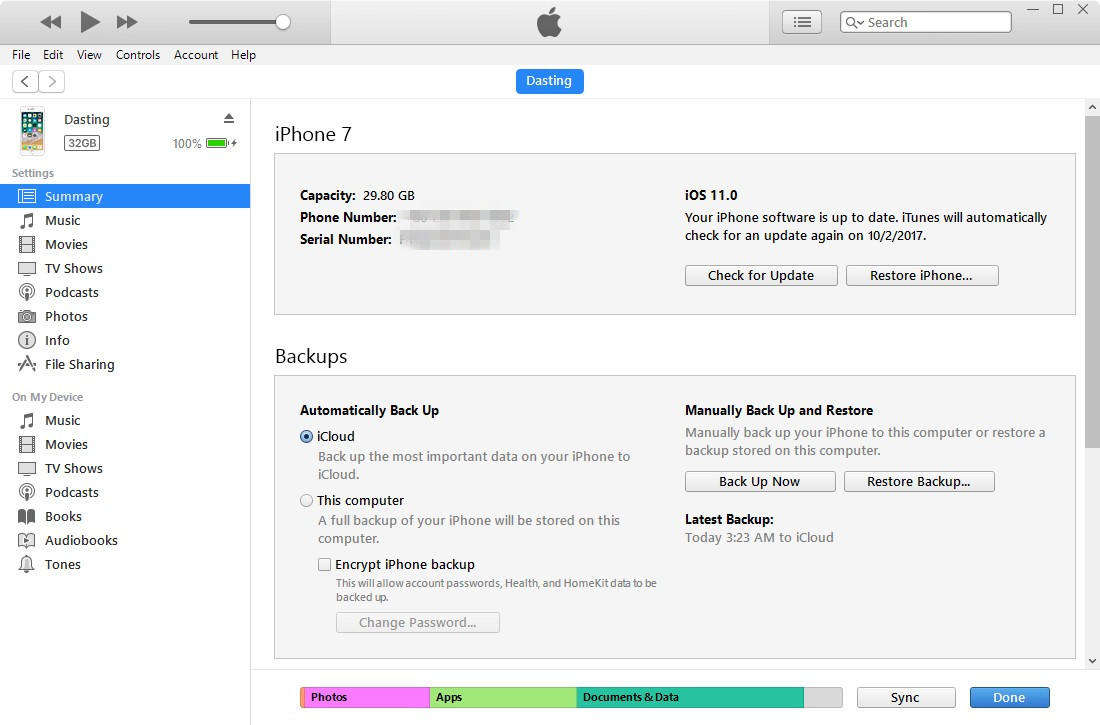
Selepas peranti dipulihkan, anda akan diarahkan ke skrin tetapan. Untuk memulihkan sandaran, pergi ke skrin "Apl & Data" dan pilih fail sandaran daripada iTunes.
Bahagian 3: Apakah itu Akses Berpandu dan Cara Menggunakannya
Akses Berpandu dalam peranti iOS ialah ciri yang sangat mudah. Akses Berpandu boleh membantu apabila pemilik peranti perlu menyerahkannya kepada orang lain. Ia menghalang pengguna yang tidak dibenarkan daripada mengakses maklumat dan data pada peranti, memastikan kandungan peranti tidak dimusnahkan atau dicuri. Oleh itu, apabila pengguna mengetahui bahawa ciri capaian but peranti mereka rosak, mereka panik dan mencuba pelbagai kaedah untuk memperbaikinya.
Sebaik sahaja anda sudah biasa dengan ciri ini, anda akan mendapati ia sangat mudah untuk digunakan dan mengendalikannya. Ia mungkin mengambil beberapa percubaan untuk menguasai ciri ini dengan sempurna. Anda boleh menghidupkannya dalam tetapan Kebolehaksesan dalam menu Umum apl Tetapan. Anda juga perlu menetapkan kata laluan untuk membolehkan akses berpandu. Setelah berjaya didayakan, sila ikuti langkah di bawah untuk mengaktifkan ciri ini:
Langkah 1. Buka aplikasi yang ingin anda gunakan. Langkah 2. Klik butang utama tiga kali berturut-turut.
Langkah kedua ialah menggunakan jari anda untuk membulatkan kawasan di mana anda ingin melumpuhkan sentuhan. Jika anda secara tidak sengaja membulatkan bahagian yang salah, anda boleh mengklik butang X untuk membatalkannya. Akhir sekali, klik butang "Mula" untuk memulakan sesi but.

Kini apabila orang lain ingin mengakses peranti anda semasa sesi akses berpandu sedang aktif, mereka akan digesa untuk memasukkan kata laluan peranti anda.
Berdasarkan apa yang kami tahu sekarang, terdapat beberapa kaedah yang boleh kami cuba untuk menyelesaikan masalah Akses Berpandu tidak berfungsi iPhone/iPad dalam iOS 12.2 atau iOS 12.1/12/11. Kaedah yang disenaraikan di atas semuanya boleh menyelesaikan masalah ini. Jika anda mahukan cara yang disyorkan untuk membetulkan isu iOS, saya mengesyorkan menggunakan Tenorshare ReiBoot, yang mempunyai kadar kejayaan yang tinggi tanpa kehilangan sebarang data.
Atas ialah kandungan terperinci Cara Menyelesaikan Masalah Akses iPhone/iPad Tidak Dapat Boot. Untuk maklumat lanjut, sila ikut artikel berkaitan lain di laman web China PHP!

Alat AI Hot

Undresser.AI Undress
Apl berkuasa AI untuk mencipta foto bogel yang realistik

AI Clothes Remover
Alat AI dalam talian untuk mengeluarkan pakaian daripada foto.

Undress AI Tool
Gambar buka pakaian secara percuma

Clothoff.io
Penyingkiran pakaian AI

Video Face Swap
Tukar muka dalam mana-mana video dengan mudah menggunakan alat tukar muka AI percuma kami!

Artikel Panas

Alat panas

Notepad++7.3.1
Editor kod yang mudah digunakan dan percuma

SublimeText3 versi Cina
Versi Cina, sangat mudah digunakan

Hantar Studio 13.0.1
Persekitaran pembangunan bersepadu PHP yang berkuasa

Dreamweaver CS6
Alat pembangunan web visual

SublimeText3 versi Mac
Perisian penyuntingan kod peringkat Tuhan (SublimeText3)

Topik panas
 Pembantu Google tidak lagi akan bekerja dengan Waze di iPhone
Apr 03, 2025 am 03:54 AM
Pembantu Google tidak lagi akan bekerja dengan Waze di iPhone
Apr 03, 2025 am 03:54 AM
Google sedang menembusi Integrasi Pembantu Google di Waze untuk iPhone, satu ciri yang telah berfungsi selama lebih dari setahun. Keputusan ini, yang diumumkan di Forum Komuniti Waze, datang sebagai Google bersedia untuk menggantikan Google Assistant dengan sepenuhnya
 Kes iPad Pro terbaik 13-inci pada tahun 2025
Mar 25, 2025 am 02:49 AM
Kes iPad Pro terbaik 13-inci pada tahun 2025
Mar 25, 2025 am 02:49 AM
Sekiranya anda telah mengambil risiko dengan Pro iPad 13 inci, anda akan mahu mengikatnya dengan kes untuk melindunginya daripada kerosakan yang tidak disengajakan.
 Versi iPhone mana yang terbaik?
Apr 02, 2025 pm 04:53 PM
Versi iPhone mana yang terbaik?
Apr 02, 2025 pm 04:53 PM
Versi iPhone terbaik bergantung kepada keperluan individu anda. 1. IPhone12 sesuai untuk pengguna yang memerlukan 5G. 2. IPhone 13 sesuai untuk pengguna yang memerlukan hayat bateri yang panjang. 3. IPhone 14 dan 15Promax sesuai untuk pengguna yang memerlukan fungsi fotografi yang kuat, terutama 15Promax juga menyokong aplikasi AR.
 Perisikan Apple adalah payudara tetapi ia mempunyai satu manfaat utama
Mar 25, 2025 am 03:08 AM
Perisikan Apple adalah payudara tetapi ia mempunyai satu manfaat utama
Mar 25, 2025 am 03:08 AM
Ringkasan Apple Intelligence setakat ini mempunyai ciri -ciri yang tidak mengesankan, beberapa di antaranya mungkin tidak akan tiba sehingga iOS 19 dilancarkan kemudian
 Adakah kalis air iPhone 16 pro max?
Apr 05, 2025 am 12:02 AM
Adakah kalis air iPhone 16 pro max?
Apr 05, 2025 am 12:02 AM
Promax iPhone 16 adalah kalis air dan mempunyai penarafan kalis air IP68 dan boleh direndam dalam 6 meter air dalam selama 30 minit. Semasa penggunaan harian, elakkan perendaman jangka panjang, periksa pengedap secara teratur, dan gunakan perlindungan perlindungan kalis air semasa aktiviti kekuatan tinggi.
 Penjejak serasi Airtag Anker ' s hanya $ 12 hari ini
Mar 27, 2025 am 03:05 AM
Penjejak serasi Airtag Anker ' s hanya $ 12 hari ini
Mar 27, 2025 am 03:05 AM
Anker Eufy SmartTrack Link Bluetooth Tracker: Apple yang berpatutan, kuat Cari Alternatif Penjejakan Rangkaian Saya Ini Anker Eufy SmartTrack Link Bluetooth Tracker, yang berharga hanya $ 12, merupakan alternatif yang ideal untuk Apple Airtag. Ia mempunyai kebanyakan ciri-ciri Airtag, sementara juga menyelesaikan beberapa kekurangan Airtag, seperti kekurangan lubang keyring terbina dalam dan harga yang agak tinggi. Ia mengambil kesempatan daripada Rangkaian Cari Apple untuk menjejaki dan dilengkapi dengan lubang keyring terbina dalam menggunakan bateri CR2032 standard. Amazon sedang mempromosikan satu pek dan pek dua
 Berapakah harga iPhone 16 Pro Max di Amazon?
Apr 03, 2025 am 12:15 AM
Berapakah harga iPhone 16 Pro Max di Amazon?
Apr 03, 2025 am 12:15 AM
Harga Promax iPhone 16 di Amazon ialah $ 1,200. 1) Cari "iPhone16Promax" di Amazon untuk melihat harga. 2) Apabila menilai keberkesanan kos, bandingkan dengan telefon bimbit lain seperti Samsung Galaxy S23 Ultra dan Google Pixel7 Pro.
 Betulkan had tunggu dalam pintasan iPhone dengan helah mudah ini
Apr 11, 2025 am 03:05 AM
Betulkan had tunggu dalam pintasan iPhone dengan helah mudah ini
Apr 11, 2025 am 03:05 AM
Aplikasi pintasan Apple menawarkan tindakan "tunggu" untuk jeda pendek, tetapi ia tidak boleh dipercayai untuk tempoh yang lebih lama. Batasan ini berpunca dari sekatan aplikasi latar belakang iOS. Penyelesaian yang bijak menggunakan mod fokus tersuai untuk mencapai menunggu yang panjang,






